PERC H310 配置详细步骤【阵列RAID创建】【阵列恢复】【阵列池创建】
机器配置: HP PRO6300 二手淘的201912,HP的主板芯片Intel Q75芯片组,集成显卡(集成显卡与H310阵列卡冲突),CPU Intel I5 3450
【raid5阵列创建】
1、开机启动,服务器自检,看到提示,按ctrl+R进入RAID BIOS界面

进入RAID BIOS看到得第一个界面是VD Mgmt(虚拟磁盘管理,也就是阵列管理),下面显示了检测到得3个300G的SAS硬盘
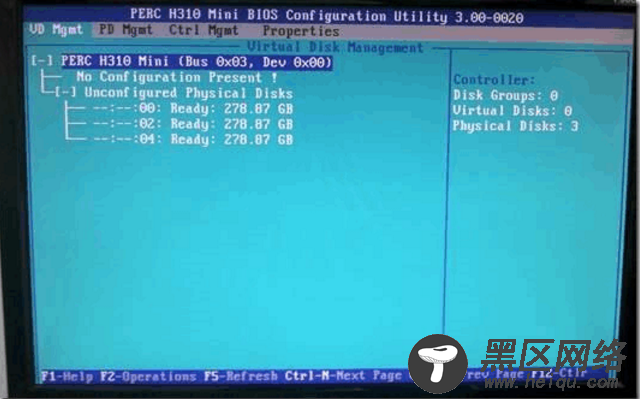
确认所有硬盘都处于ready状态,开始创建整列,本教程以创建RAID5为例子做演示,光标按上下键停留在PERC H310 mini按F2打开操作菜单,选择Create New VD进入raid创建界面如下图:
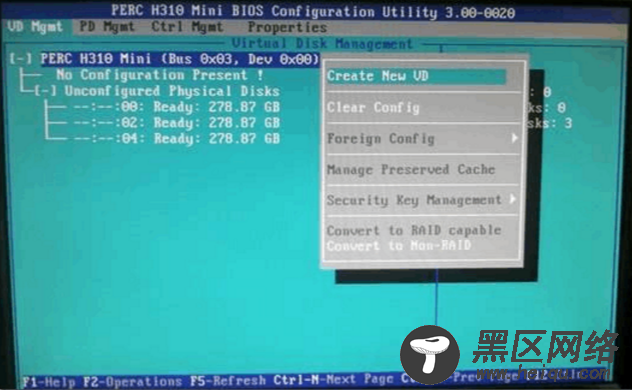
选择你需要创建的阵列,H310阵列卡支持RAID0.1.10.5,按回车确认阵列模式之后光标自动下移至你的磁盘,按空格键选中需要创建的磁盘(选中之后磁盘前面的括号会多把X)下图:

选中磁盘之后会自动根据你选择地阵列与磁盘数量计算出你的容量,下图:

输入阵列名字,可以直接用RAID1,RAID0,RAID5等命名
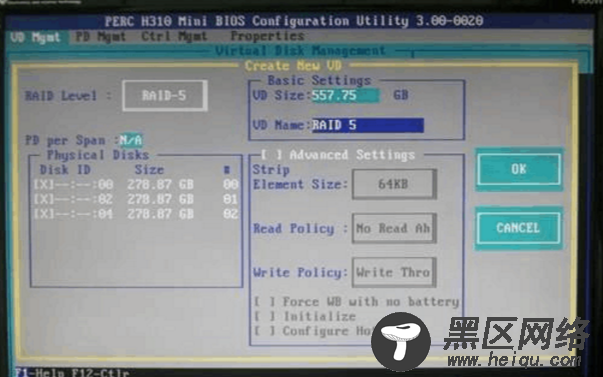
确认无误,选择OK键,回车确认。阵列创建完成,下图

查看阵列状态,下图

到此,raid5磁盘整列已经创建完成
【阵列修复】
因硬盘故障,或者不小心拔了硬盘,导致阵列报错,如下图

此时,还是按CTRL+R进入RAID BIOS,这时,看到阵列信息字体黄色显示,
状态提示被降级,请看下图:

这时我们先按CTRL+N切换到PD Mgmt(物理磁盘管理界面)注:这里可以查看阵列里边各个硬盘的状态,如果发现硬盘有丢失,可能是您的硬盘已经存在故障,需要即时更换新的硬盘。如果可以看到你原本阵列丢失的硬盘,但是状态不是在线(Online),如下图:

选择状态为Non-Raid(或有其他情况)的硬盘,按F2弹出选项,如下图,选择convert to RAID Capable转换到能加入RAID的状态
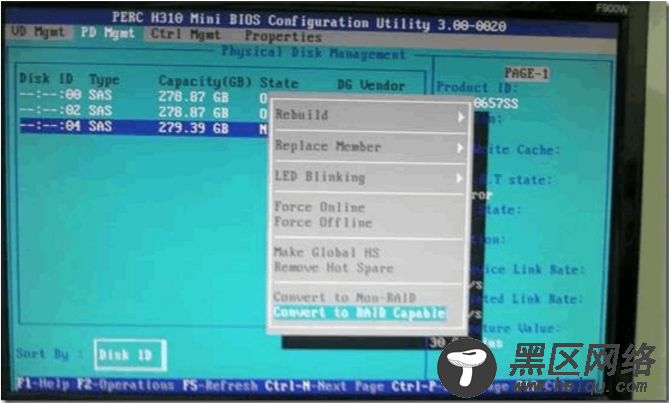
会出现提示:清除本磁盘所有数据,选确认

完成数据删除后,正常情况,此磁盘的状态变成ready状态
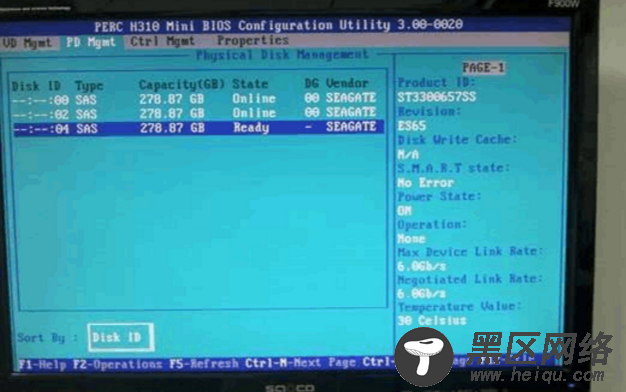
还是选中这块磁盘,按F2弹出选项,选择make global HS转换成热备状态
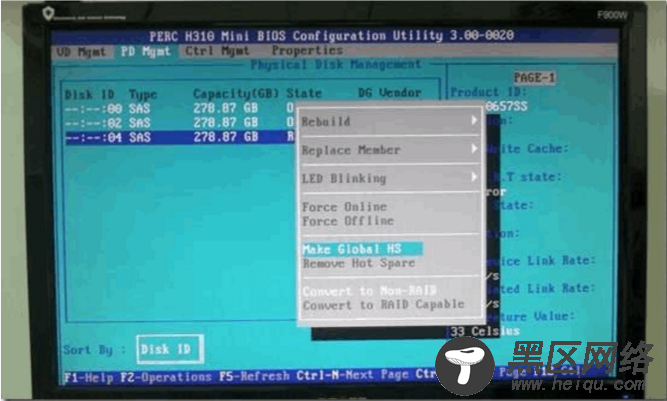
接下来,这个硬盘会自动加入阵列并开始修复阵列 rebuild (重建)

此时呢,喝杯茶,坐等阵列修复完成就可以正常使用了,数据不受影响
阵列修复基本操作结束
【阵列池创建】类似磁盘分区
前面的步骤跟普通做阵列一样,所以直接从选择阵列开始,还是一样选择所有磁盘,到了阵列容量这里就需要注意了,如果你需要把一个阵列分成很多大小,有点像是在分区,输入阵列容量的时候,可以按照自己的需求,把一个阵列,分成多个分区,这里我先分个100GB,如下图:

按OK确认之后,我们回到阵列管理主界面 VD Mgmt 剩下的容量会显示在下面
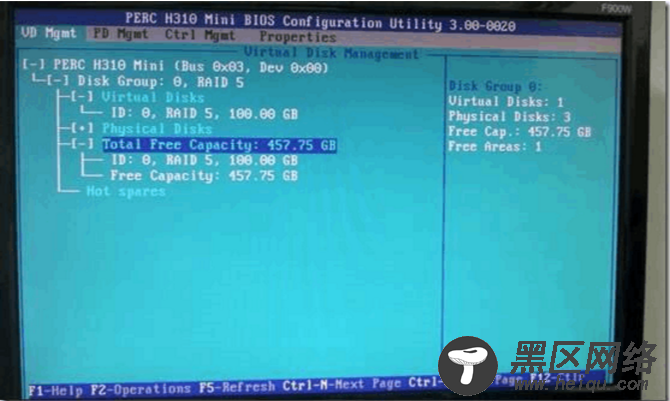
(还剩余457.75GB)

